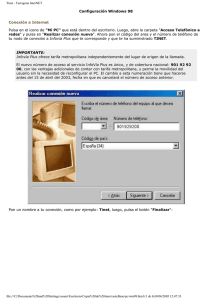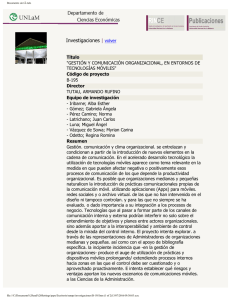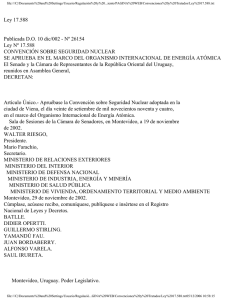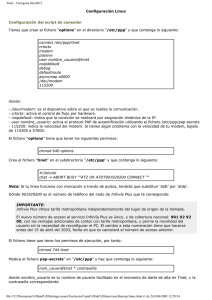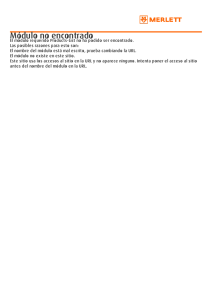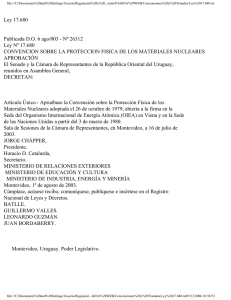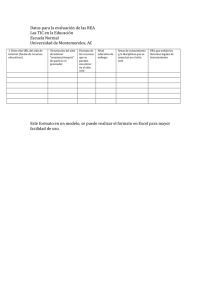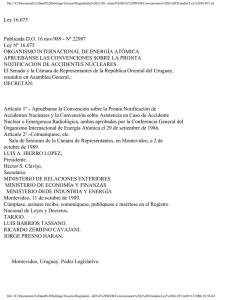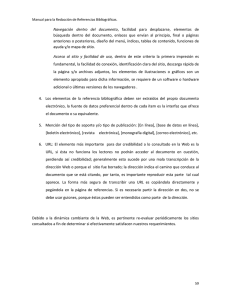Tinet - Tarragona InterNET
Anuncio
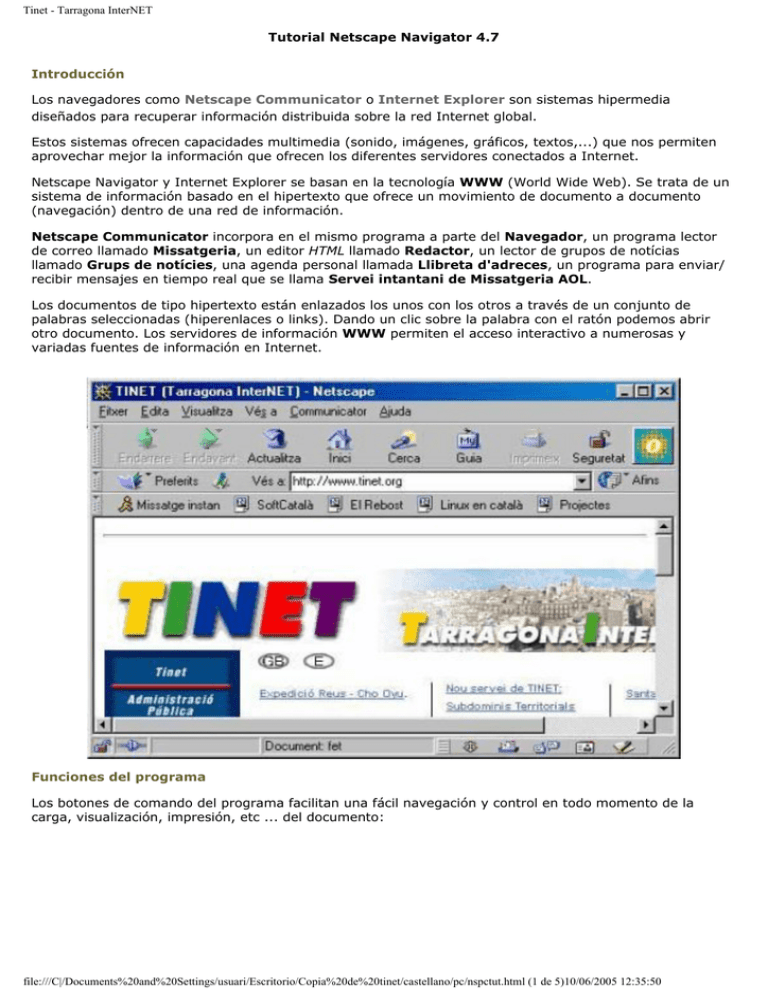
Tinet - Tarragona InterNET Tutorial Netscape Navigator 4.7 Introducción Los navegadores como Netscape Communicator o Internet Explorer son sistemas hipermedia diseñados para recuperar información distribuida sobre la red Internet global. Estos sistemas ofrecen capacidades multimedia (sonido, imágenes, gráficos, textos,...) que nos permiten aprovechar mejor la información que ofrecen los diferentes servidores conectados a Internet. Netscape Navigator y Internet Explorer se basan en la tecnología WWW (World Wide Web). Se trata de un sistema de información basado en el hipertexto que ofrece un movimiento de documento a documento (navegación) dentro de una red de información. Netscape Communicator incorpora en el mismo programa a parte del Navegador, un programa lector de correo llamado Missatgeria, un editor HTML llamado Redactor, un lector de grupos de notícias llamado Grups de notícies, una agenda personal llamada Llibreta d'adreces, un programa para enviar/ recibir mensajes en tiempo real que se llama Servei intantani de Missatgeria AOL. Los documentos de tipo hipertexto están enlazados los unos con los otros a través de un conjunto de palabras seleccionadas (hiperenlaces o links). Dando un clic sobre la palabra con el ratón podemos abrir otro documento. Los servidores de información WWW permiten el acceso interactivo a numerosas y variadas fuentes de información en Internet. Funciones del programa Los botones de comando del programa facilitan una fácil navegación y control en todo momento de la carga, visualización, impresión, etc ... del documento: file:///C|/Documents%20and%20Settings/usuari/Escritorio/Copia%20de%20tinet/castellano/pc/nspctut.html (1 de 5)10/06/2005 12:35:50 Tinet - Tarragona InterNET Icono Función Retrocede y visualiza el documento anterior. Mostrar el documento siguiente de la lista de páginas visitadas. Volver a cargar el documento actual. Recuperar la página de inicio. En principio, los usuarios de Tinet tienen configurado por defecto "http://www.tinet.org". Buscar información por el buscador basado en web de Netscape. Web personalizable de http://my.netscape.com con las cotizaciones de la bolsa, notícias de actualidad, horóscopos, etc. Sacar por impresora la página actual. Ver los certificados y todo lo relacionado con la seguridad en la navegación por Internet. Parar la carga de una página. La parte central del navegador es por donde se visualiza el documento, y finalmente en la parte inferior es por donde se muestra el estado del documento en cuestión (como el tanto por ciento de tranferencia en un momento puntual). Qué es una URL ? Para establecer una conexión con un servidor y cargar la página de inicio o un documento en formato html concreto, da un clic en el campo "Vés a" (o "Ubicació") y después introduce la dirección del servidor (o URL). Las URL (Uniform Resource Locator) se utilizan para nombrar los documentos accesibles en la red Internet de una forma consistente. Una URL es el conjunto formado por el protocolo de acceso al servidor (normalmente "HTTP"), la dirección del servidor y el nombre del fichero que contiene el documento a visualizar. Por ejemplo: puedes introducir la URL siguiente: http://www.gencat.es/index.html donde index.html es el fichero que contiene el documento que quieres cargar; www.gencat.es es la dirección del servidor que contiene el fichero y http es el protocolo utilizado para transferir ficheros de red al entorno WWW. Si no especificas ningún nombre de fichero (http://www.gencat.es), se cargará la página de inicio del servidor. Normalmente, tampoco hace falta especificar el protocolo utilizado, ya que se utiliza "http" por defecto (www.gencat.es). Enlaces (o links) Cuando tenemos un documento cargado, cada palabra (o frase) subrayada es un hiperenlace (o link). Dando un clic con el ratón hace que el navegador establezca una conexión con el servidor adecuado en cualquier parte de la red Internet y recupere el documento en cuestión. Aunque se cargue parte del documento, tienes que tener en cuenta que tarda un cierto tiempo a recuperar toda la información del documento (como por ejemplo los gráficos). Mientras tanto, la barra de estado indicará en qué estado del proceso se encuentra el navegador: file:///C|/Documents%20and%20Settings/usuari/Escritorio/Copia%20de%20tinet/castellano/pc/nspctut.html (2 de 5)10/06/2005 12:35:50 Tinet - Tarragona InterNET Existen dos tipos de enlaces dentro de las páginas Web: - Textuales: son palabras o frases subrayadas, o cambian de color una vez se seleccionan. - Gráficos: Imágenes, mapas y botones. Existen imágenes que no son enlaces, y también componentes textuales que son enlaces sin estar subrayados o con un color diferente. La manera de comprobar si una imagen (o texto) tiene asociado un enlace es pasarle por encima el puntero del ratón. Si es un enlace, el cursor se convierte en una mano señalando con el dedo índice. En este caso, puedes visualizar el destino del enlace en la barra de estado del navegador (parte inferior). Marcadores (o favoritos) Los marcadores consisten en una especie de agenda para almacenar direcciones URL de documentos, para no tener que escribirlas cada vez que quieras acceder. Para guardar una dirección URL, selecciona la opción "Afegeix un preferit" del menú "Preferits". Se añadirá un elemento más en el menú "Preferits" que apuntará a la página actualmente cargada en el navegador. Si después quieres recuperar esta página, sólo hará falta seleccionar este elemento del menú. Por tanto, tienes que ir añadiendo las páginas más relevantes que encuentres dentro de este menú: Es importante mantener el menú de Marcadores de la forma más ordenada posible para poder acceder de una manera cómoda. Para administrar los marcadores utiliza "Edita els preferits" del menú "Preferits". Se abrirá una ventana desde donde puedes organizar los marcadores: eliminar, cambiar de orden, agrupar en carpetas, etc: file:///C|/Documents%20and%20Settings/usuari/Escritorio/Copia%20de%20tinet/castellano/pc/nspctut.html (3 de 5)10/06/2005 12:35:50 Tinet - Tarragona InterNET Buscar Información en Internet Para buscar información en Internet se utilizan los buscadores. Son herramientas que devuelven un conjunto de enlaces a páginas que tienen relación con una (o más palabras) clave que préviamente se han introducido. En la red Internet existen una gran cantidad de buscadores. Pueden hacer búsquedas en toda la red de Internet o bién sólo en un determinado nivel (nacional, local, etc.). Los hay que tienen la información agrupada de forma temática, otros que permiten hacer búsquedas según el idioma de las páginas que devuelve, etc. Por tanto, para hacer una determinada búsqueda de información accede al buscador que mejor se ajusta a tus necesidades o bién comprueba en diversos buscadores cual devuelve los enlaces más apropiados. Para acceder a un buscador tienes dos opciones: - Puedes añadir la palabra a buscar donde normalmente pones la dirección web, y luego el programa se encargará de mostrar toda la información. Además, aparece en la opción "Afins" (al lado derecho de la barra de direcciones) las direcciones relacionadas con lo que estás buscando. file:///C|/Documents%20and%20Settings/usuari/Escritorio/Copia%20de%20tinet/castellano/pc/nspctut.html (4 de 5)10/06/2005 12:35:50 Tinet - Tarragona InterNET - Puedes utilizar el botón "Cerca" de la barra de herramientas. También encontrarás bastantes en el marcador del programa. Cada uno de los buscadores ofrece opciones para realizar la búsqueda de información, y es recomendable leerse la ayuda que proporcionan. Aquí tienes una serie de consejos generales para utilizar en los buscadores: - Intenta realizar la búsqueda con la máxima información posible. Si intentas buscar con palabras demasiado genéricas, te devolverá muchas páginas y será muy difícil comprobar cual es la más adecuada. - Utiliza el símbolo "+" delante de las palabras que quieres que aparezcan, y el símbolo "-" delante de las que no quieres que aparezcan en un documento (Exemple: +mobles -llar). - Separa los nombres propios con una coma (Ejemplo: Prades, Tarragona) - Pon entre comillas las palabras que quieres que aparezcan agrupadas (Ejemplo: "Consell Comarcal de l'Alt Camp"). file:///C|/Documents%20and%20Settings/usuari/Escritorio/Copia%20de%20tinet/castellano/pc/nspctut.html (5 de 5)10/06/2005 12:35:50